Noul tău Nexus 6P sau Nexus 5X vine din fabrică cu un bootloader blocat. În timp ce deblocarea este banală, este important să ne amintim că un bootloader deblocat este foarte nesigur și vă face datele personale mai vulnerabile în cazul în care cineva vă pune telefonul în mână. Dacă nu sunteți tipul de persoană care dorește să blocheze ROM-uri sau imagini de sistem sau altele asemenea, probabil că este mai bine să o lăsați blocată. Asta trebuie să decideți.
În cazul în care decideți să deblocați încărcătorul de încărcare, amintiți-vă că acest lucru va șterge toate datele utilizatorului de pe telefon și le va readuce la starea de livrare. Încă alături de noi? Misto. Iată cum să o faci.
Veți avea nevoie de o instalare funcțională a fastboot pe computer. Da, aveți nevoie de un computer pentru a debloca bootloader-ul. Vă recomandăm să vă instalați Android SDK și driverul USB oficial Google dacă utilizați Windows, dar există seturi de instrumente și pachete disponibile, dacă preferați să mergeți în acest fel. Veți găsi mai multe informații despre asta
în forumuri. Vom merge cu premisa că ați descărcat și instalat SDK-ul Android pentru platforma dvs. de calcul și orice drivere necesare pentru computerele Windows.Verizon oferă Pixel 4a la doar 10 USD / lună pe noile linii nelimitate
Apoi, veți avea nevoie un cablu adecvat. În acest caz, adecvat înseamnă că un capăt trebuie să fie USB de tip A pentru a se conecta la computer, iar celălalt trebuie să fie USB de tip C pentru a se conecta la telefon. Pentru Nexus 6P și 5X, vă recomandăm să utilizați cel care a venit în cutie.
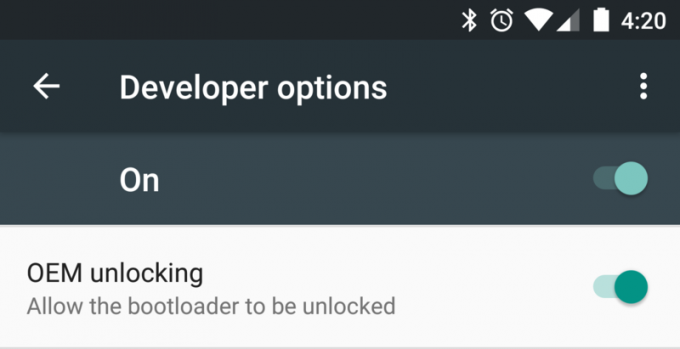
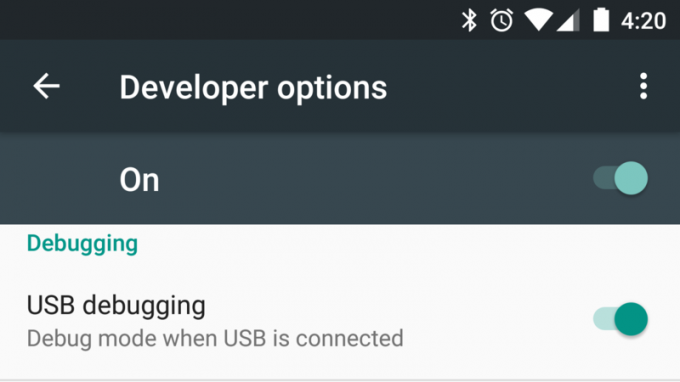
Acum trebuie să acordați permisiunea de a debloca bootloader-ul. Și pentru a ușura lucrurile, activați depanarea USB pe telefon. Accesați setările, Despre telefon și găsiți intrarea etichetată cu numărul de construcție. Atingeți-l de cinci ori, citiți fereastra pop-up care vă spune că sunteți dezvoltator acum, apoi reveniți la pagina principală de setări. Aproape de jos, veți vedea o nouă intrare denumită Opțiuni pentru dezvoltatori. Atingeți-l pentru a intra acolo și comutați comutatorul pentru a permite deblocarea OEM, apoi activați depanarea USB.

Acum conectați toate lucrurile împreună și declanșați linia de comandă pe computerul dvs. Windows sau un program terminal de pe computerul dvs. Mac sau Linux. Asigurați-vă că telefonul dvs. este deblocat și ecranul este pornit, deoarece vi se va cere să autorizați computerul și să îi acordați permisiunea de a comunica cu Nexus 6P prin cablu. Odată ce ați terminat și sortat, este timpul să faceți o tastare.
Pe computer, la promptul de comandă tastați:
dispozitive adb
Dacă totul este bun, veți vedea numărul de serie al telefonului în fereastra liniei de comandă. Dacă nu, probabil că aveți o problemă PATH. Consultați tutorialul despre configurarea SDK pentru ajutor dacă utilizați o instalare completă a SDK sau întrebați în firul de asistență pentru dezvoltatori dacă utilizați un fel de set de instrumente. Ca soluție, puteți naviga la folderul cu fișierele executabile adb și fastboot și puteți lucra de acolo. Dacă faceți acest lucru pe un computer Mac sau Linux, amintiți-vă punctul și slash: „./adb devices” de exemplu.
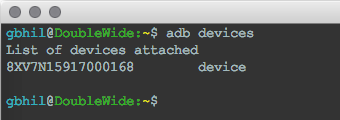
Odată ce aveți lucrurile sortate, este timpul să reporniți la bootloader:
adb reboot-bootloader
Când ajungeți în această etapă, va trebui să utilizați fastboot pentru a comunica în loc de adb. Dacă lucrați în dosarul în care se află comanda fastboot, amintiți-vă acel punct și bară dacă utilizați un computer Mac sau Linux. Încercați această comandă pentru a vedea dacă totul funcționează:
dispozitive fastboot
Vedeți numărul de serie așa cum am văzut cu comanda adb? Dacă da, ești bine să pleci. Dacă nu, trebuie să depanați. Dacă utilizați Windows și aveți probleme, este probabil ca acesta să fie driverul. În orice caz, accesați forumurile și aflați de ce lucrurile nu comunică dacă aveți nevoie.
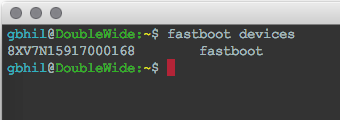
Până în prezent, lucrurile stau aici la fel cum au fost întotdeauna cu telefoanele Nexus. Dar comanda de deblocare a încărcătorului de boot s-a schimbat. Când sunteți gata, la linia de comandă, tastați:
deblocare intermitentă rapidă
Amintiți-vă - acest lucru va șterge totul de pe telefon și îl va restabili la felul în care a ieșit din cutie.
Va trebui să confirmați această acțiune pe ecranul telefonului, utilizând tastele de volum și de pornire. Urmați instrucțiunile de pe ecran.
Lăsați-l să facă asta și, după ce ați terminat, trimiteți încă o comandă pentru ca lucrurile să fie finale:
repornire rapidă
După ce recuperarea șterge totul și ați pornit din nou la Android (pe ecranul de configurare al dispozitivului), vă puteți deconecta cablul și puteți utiliza telefonul în mod normal.
Dacă vreodată decideți să vă relocați încărcătorul de boot, puteți face acest lucru cu această comandă:
blocare fastboot intermitentă
Amintiți-vă, dacă trebuie să deblocați din nou încărcătorul de încărcare, lucrurile vor fi șterse din nou.
